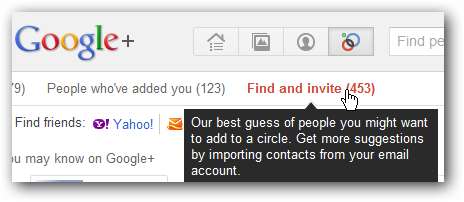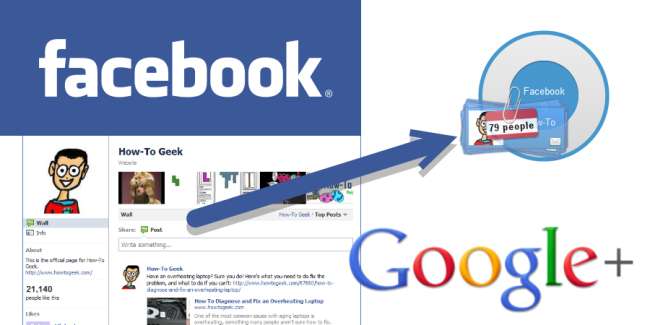
Jika Anda memiliki banyak waktu dan informasi yang diinvestasikan di Facebook, tidaklah mudah untuk pindah ke jejaring sosial baru. Berikut adalah beberapa tip untuk memindahkan informasi Anda dari akun Facebook ke akun Google+ Anda yang baru.
Memindahkan jejaring sosial bukanlah hal yang termudah untuk dilakukan, tetapi untungnya ada beberapa alat yang dapat kami gunakan untuk memindahkan gambar, video, dan teman. Pos dan pesan dinding tidak masuk akal untuk dimigrasi antar jaringan, jadi kita akan mengabaikannya.
Ekspor Informasi Facebook
Mulailah dengan mengunduh semua informasi Facebook Anda. Untuk melakukan itu, masuk ke Facebook dan buka pengaturan akun di sudut kanan atas.
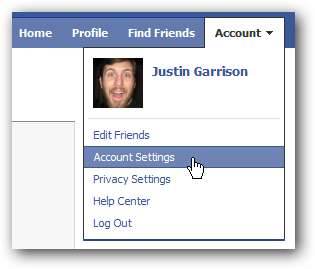
Di tab setelan, klik "pelajari lebih lanjut" di samping "unduh informasi Anda".
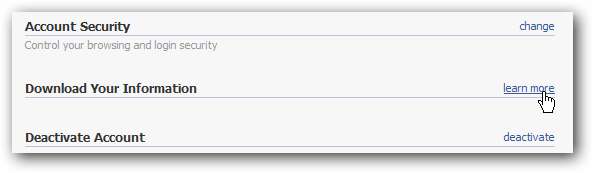
Masukkan kata sandi Anda dan klik lanjutkan; Anda akan dikirimi email setelah unduhan Anda siap.
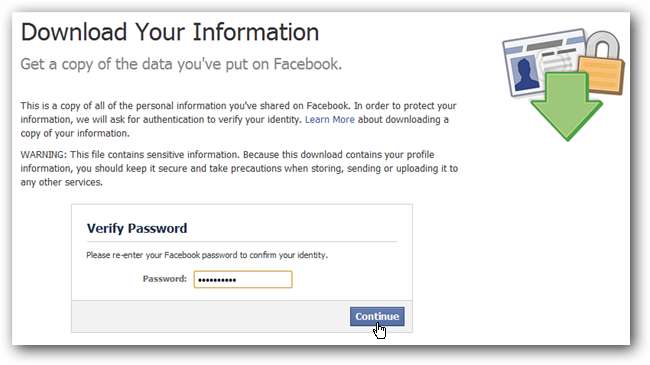
Setelah Anda menerima email tersebut, klik link untuk mendownload zip dari semua file Anda.
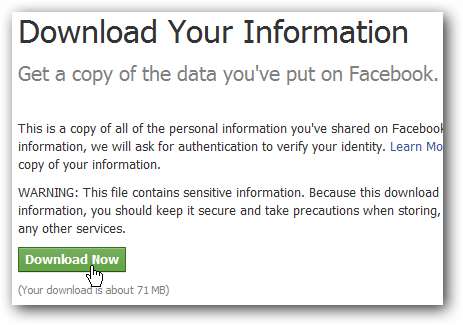
Ekstrak file dan buka file index.html untuk memverifikasi semua informasi Anda ada di sana.
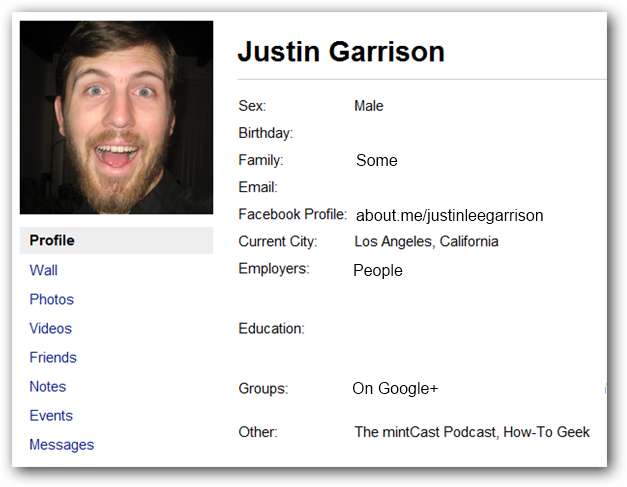
Impor Foto
Google+ menggunakan album web Picasa untuk berbagi gambar. Untuk memulai, Anda perlu mengunduh Picasa dari tautan di bawah ini.
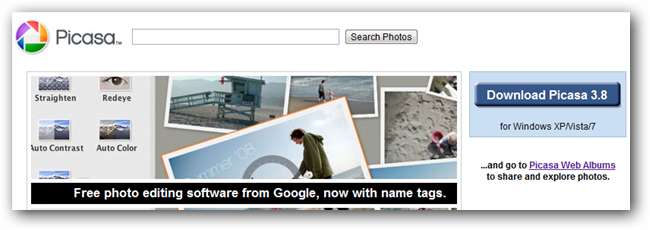
Setelah dipasang, buka Picasa dan tambahkan folder foto Facebook yang baru saja Anda unduh ke picasa.
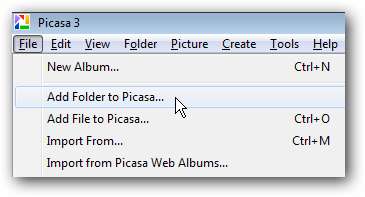
Setel Picasa untuk memindai map sekali, lalu biarkan ia melakukan impor.
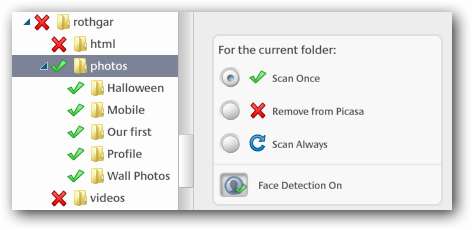
Setelah gambar selesai diimpor ke Picasa, cari albumnya dan pilih Sinkronkan ke Web di sebelah kanan.
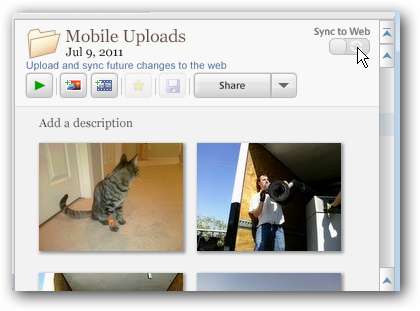
Jendela pop-up akan terbuka dan meminta Anda untuk masuk ke album web. Masuk dengan akun Google+ Anda dan sembulan kedua akan meminta Anda untuk memverifikasi setelan unggahan Anda. Klik ubah pengaturan dan ubah pengaturan sesuai keinginan Anda. Pastikan Anda mencentang kotak untuk "menggunakan pengaturan di atas" jika tidak, Anda akan ditanya setiap saat.
Kami sarankan menyetel visibilitas album baru Anda ke pribadi secara default. Anda nantinya dapat mengubah setelan berbagi dari Google+, dan ini mencegah Anda menjadikan foto yang memalukan sebagai publik.
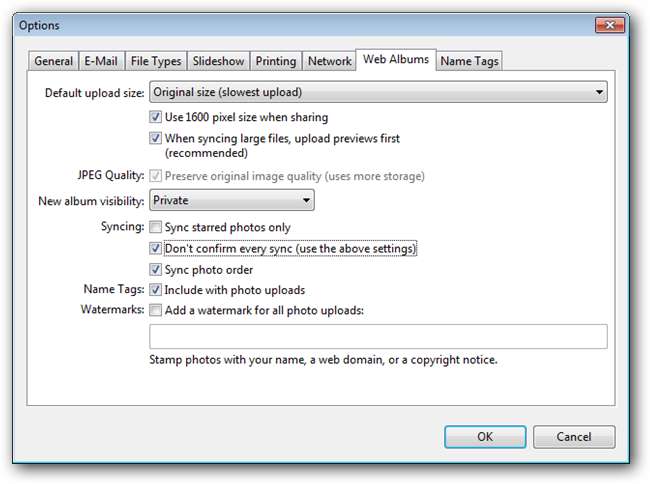
Sekarang kembali ke Picasa dan klik sinkronkan; foto Anda akan diunggah di latar belakang.
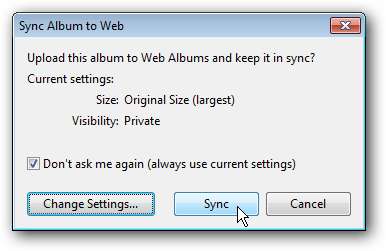
Bagikan Foto Anda di Google+
Setelah gambar Anda diunggah, masuk ke Google+ dan klik foto di spanduk atas.
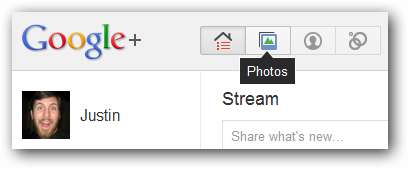
Arahkan ke album Anda di sebelah kiri.
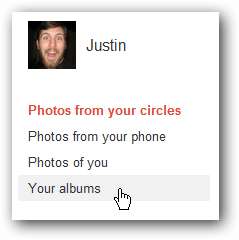
Buka album yang baru saja Anda unggah dan klik bagikan album di bagian atas.
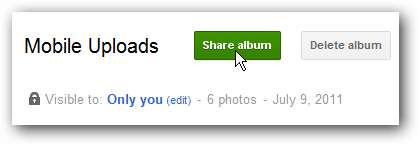
Tombol album berbagi secara otomatis akan menjadikan album Anda publik dan mengeposkan tautan ke album itu di arus Anda.
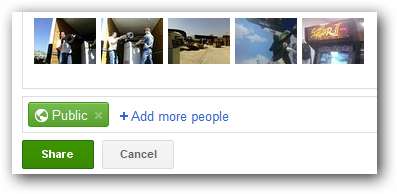
Jika Anda tidak ingin album menjadi publik, Anda dapat menghapus lingkaran Publik dan menambahkan beberapa milik Anda sendiri. Ini akan tetap membuat pos di arus Anda, tetapi hanya dapat dilihat oleh orang yang Anda ajak berbagi.
Seseorang yang Anda bagikan album mungkin dapat membagikannya kembali kepada publik, jadi pastikan Anda hanya berbagi dengan orang yang Anda kenal dan percayai.
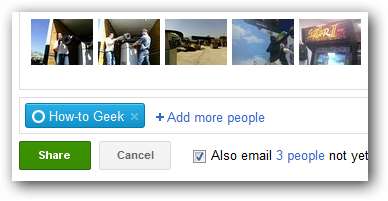
Jika Anda tidak ingin album diposkan ke arus Anda, Anda juga dapat mengeklik tombol edit dari laman album utama yang akan mengubah setelan berbagi tanpa mengeposkan album di arus Anda.
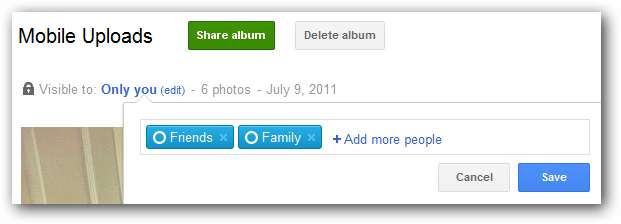
Impor Video Anda
Mengimpor video jauh lebih tidak otomatis daripada gambar. Untuk mengimpor video Facebook Anda, telusuri ke ekspor Facebook yang Anda unduh sebelumnya dan akan ada folder video.
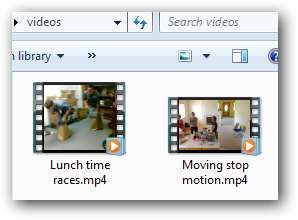
Masuk ke akun Google+ Anda dan klik profil Anda -> video.
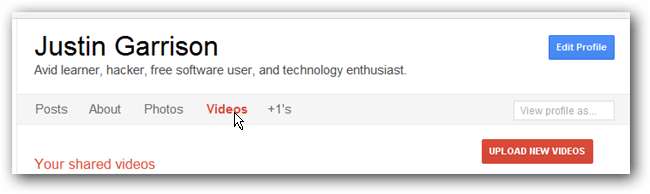
Klik unggah video baru di sebelah kanan dan seret video dari komputer ke browser Anda.
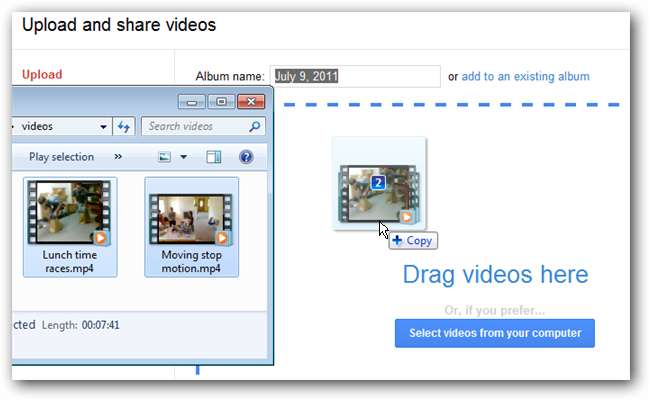
Setelah video selesai diunggah, Anda dapat memberi nama, membuat, dan berbagi album dari Google+.
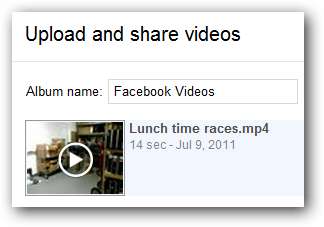
Impor Teman Facebook Anda
Pergi ke login.yahoo.com dan masuk dengan akun Facebook Anda atau akun yahoo jika Anda sudah punya.
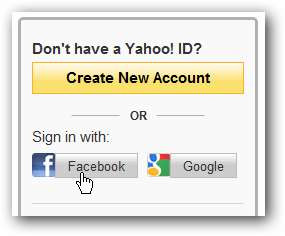
Konfirmasikan akses dan masuk dengan akun facebook Anda, lalu buka address.yahoo.com . Klik alat dan impor dari tarik-turun.
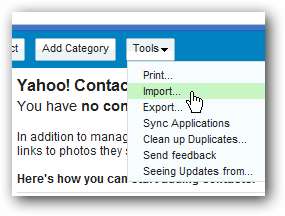
Pilih Facebook dari opsi yang disediakan.

Setelah Anda mengonfirmasi akses ke kontak Anda, impor akan dilakukan secara otomatis.
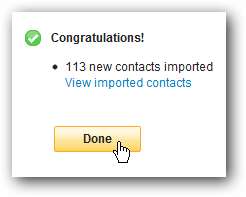
Selanjutnya ekspor kontak Anda ke file .csv dengan menu alat.
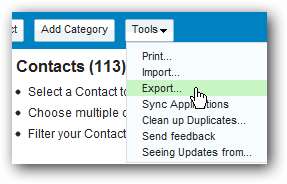
Ekspor kontak Anda ke Microsoft Outlook, konfirmasi captcha dan simpan file.
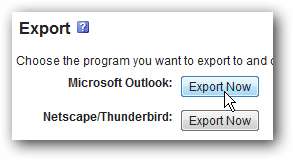
Sekarang masuk ke Gmail, klik kontak -> tindakan lainnya -> impor.
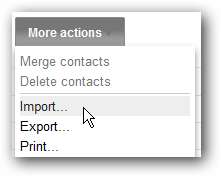
Jelajahi file .csv yang baru saja Anda unduh dan pilih untuk diimpor.
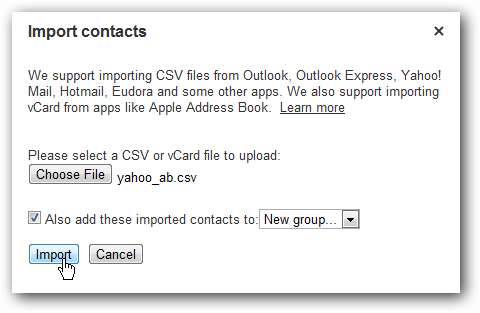
Tentukan grup baru untuk mengimpor kontak, jika Anda memilih opsi itu, dan kontak harus diimpor tanpa masalah.
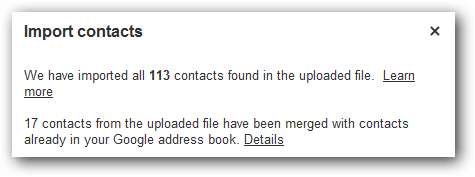
Kembali ke Google+ dan kontak yang baru Anda impor akan muncul di temukan dan undang.
Tambahkan teman ke lingkaran dan kirim undangan ke mereka jika mereka belum menggunakan Google+.